如何輕鬆地在不同裝置上去除圖片模糊
使用手機或數位相機拍攝的照片經常會模糊不清。您可以直接刪除一些必要的照片。然而,對於一些珍貴的照片,您可能更願意去除模糊,讓它們更清晰。您是否正在尋找一種有效的方法來讓照片更清晰?
這篇文章分享了幾款圖片編輯器,幫你提升圖片清晰度。無論你是想在線上修復圖片模糊,還是想在 iPhone、安卓手機或電腦上讓照片更清晰,都能在這篇文章中找到答案。 取消模糊圖像 沒有任何麻煩。
第 1 部分:如何免費在線去除圖像模糊
當您搜索“如何取消模糊圖像在網路上,你會看到很多連結到免費線上照片編輯器的結果。建議你使用線上方式來讓圖片更清晰,而不是求助於像 Photoshop 這樣的專業解決方案。事實上,許多線上工具都可以輕鬆銳利化模糊的圖片並去除模糊。因此,在第一部分中,我們想推薦三款值得推薦的工具,幫助你免費在線上清晰圖片。
使用免費圖像升級器在線消除圖像模糊
免費圖像升頻器 是一款易於使用的線上影像銳利化工具,可去除照片模糊並提升影像品質。它專為修復老舊、低解析度和模糊的照片而設計。您可以在任何網頁瀏覽器(例如 Chrome、Safari、Edge、Firefox 或 Yahoo)上使用它來去除圖像檔案的模糊。
借助人工智慧 (AI),它可以自動掃描模糊的照片,並在上傳後立即進行修復。 AI 技術可讓照片更清晰、提升影像解析度、消除背景雜訊,並執行其他最佳化操作。
步驟二 打開瀏覽器進入官方 免費圖像升頻器 網站。
步驟二 在操作欄點擊 上傳你的照片 按鈕。加入您想要銳利化的模糊圖片。它支援 JPEG、JPG、PNG、BMP、TIF 和 TIFF 格式。
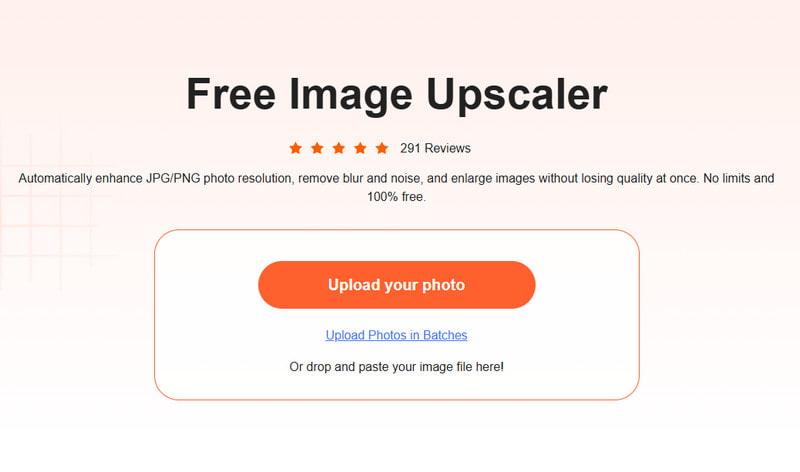
步驟二 等待幾秒鐘,處理結果就會出來。您可以將遊標懸停在影像上,使用放大鏡工具進行比較並檢查細節。
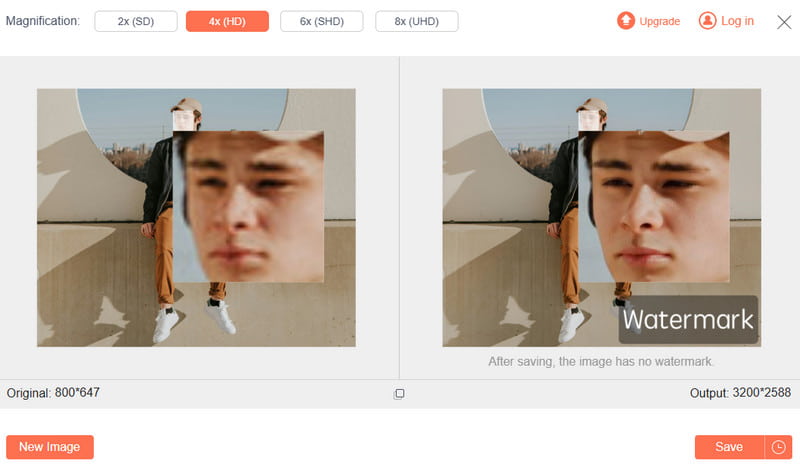
步驟二 如果您想放大圖像文件,您可以從中選擇您喜歡的尺寸 放大. 最多可放大 8 倍且無質量損失。
步驟二 如果您對圖像效果滿意,可以點擊 節省 按鈕下載銳化後的圖片。
使用 Adobe Express 讓線上圖片更清晰
Adobe 快遞 是一款著名的線上編輯器,提供免費的圖片、影片和文件編輯功能。它允許您在網頁和行動裝置上創建高品質的內容、轉換格式、應用程式效果等。您可以訪問它並按照以下步驟減少模糊。在開始使用之前,請注意,它需要登入。
步驟二 當您訪問 Adobe Express 去模糊工具時,您可以單擊 獲取免費計劃 現在按鈕繼續前進。 您需要使用 Google、Facebook、Apple、電子郵件或 Adobe 帳戶登錄 Adobe Express。
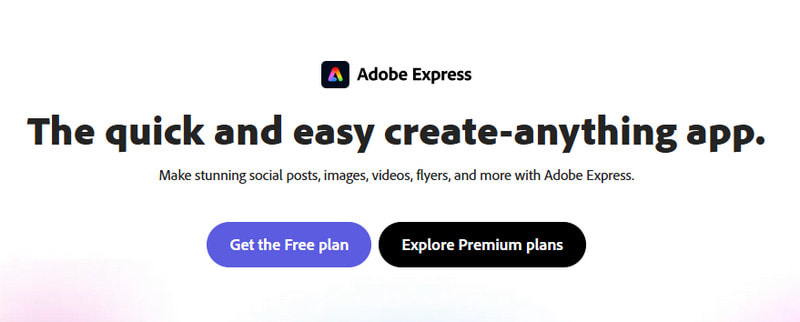
步驟二 Adobe Express 將引導您進入其主照片編輯頁面。 當你到達那裡時,你可以點擊 上傳照片 按鈕添加您的圖像文件。

步驟二 單擊您的圖片以顯示更多圖像編輯選項。 您可以啟用增強功能並使用其 磨 槓桿以顯示更多細節。 在此步驟中,您可以調整對比度、飽和度、高光等以優化圖片。 您可以實時查看圖像去模糊結果。

使用 PicWish 照片編輯器在線取消圖像模糊
PicWish 照片編輯器 可以幫助直接在網絡瀏覽器上對圖像文件進行模糊處理。 它可以消除模糊並增強像素化、模糊、損壞或失焦的圖片。 採用先進的AI人臉增強技術,可以修復模糊的人臉,快速獲得更精準的照片。 除了在線工具,PicWish 還提供桌面版,供您一次編輯多達 100 張圖像並減少模糊。
步驟二 當你打開 PicWish 去模糊圖像 肖像頁面,點擊 免費入門 按鈕新增圖片。支援多種常用影像格式,例如 JPG、JPEG、PNG、TIFF 等。
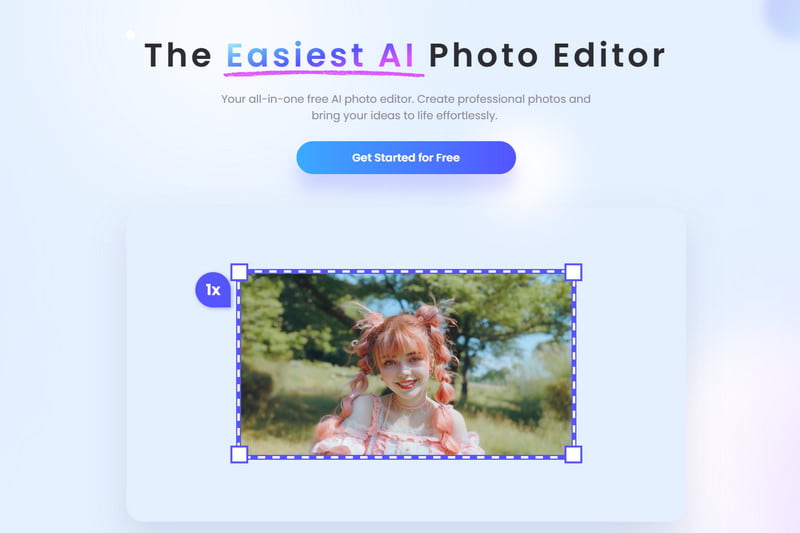
步驟二 圖片上傳後,PicWish 會自動對您的圖片進行去模糊處理。 您可以檢查去模糊圖像效果並單擊 下載 按鈕來保存它。 您需要登錄您的帳戶才能繼續下載。

第 2 部分:如何在 Photoshop 中去除影像模糊
Adobe公司的Photoshop 是最著名的圖像編輯器之一,可以幫助您處理幾乎所有與圖像編輯相關的工作。 事實上,它具有幫助您對圖像文件進行模糊處理並提高其質量的功能。 Adobe 允許您下載 Photoshop 並在 XNUMX 天內免費使用其所有功能。 使用 Photoshop,您可以按照以下步驟使像素化圖片更清晰。
使用智能銳化消除圖像模糊
步驟二 打開 Photoshop 並將模糊圖片添加到其中。 在調試圖像之前,您應該右鍵單擊右側包含您的圖像的圖層,然後選擇 轉換為智能對象 選項。 這樣做可以使模糊的圖片成為可編輯的圖像文件。

步驟二 要訪問其智能銳化功能,您應該單擊 篩選 菜單,轉到 磨 選項,然後選擇 智能銳化. 這將顯示一個彈出窗口。

步驟二 在操作欄點擊 磨 選項卡以獲得兩個選項來消除圖片的模糊。 您可以調整數量和半徑值來控製圖像銳化效果。

使用 USM 銳化使圖片更清晰
步驟二 將模糊或像素化的圖片導入 Photoshop,然後按照與上述相同的方式將其變成智能對象。

步驟二 在操作欄點擊 篩選 頂部的菜單,選擇 磨 下拉菜單中的選項,然後轉到 銳化蒙版. 現在您可以在彈出窗口中獲得三個選項,使您的圖片更清晰。 您可以自由拖動“數量”、“半徑”和“閾值”滑塊來消除圖像的模糊。

第 3 部分:如何在 iPhone/Android 上移除影像模糊
當你想在便攜式 iOS 或 Android 裝置上移除照片模糊時,你可以先嘗試使用 開幕典禮照片 應用或 谷歌圖片。如果您對圖像去模糊效果不滿意,您可以轉向一些第三方圖像編輯器應用程式 App Store Google Play 商店。我們在這裡採用流行的 Lightroom 照片和視頻編輯器 應用程式作為範例向您展示如何在 iPhone 和 Android 上去除圖片模糊。
步驟二 搜索 Lightroom 照片和視頻編輯器 應用程式並免費安裝在您的手機上。打開它並使用您的帳戶登入。如果您訂閱了 Adobe,則可以存取並使用其所有功能。您應該允許該應用程式存取您的模糊圖片。之後,您可以點擊 添加照片 按鈕載入要去模糊的圖像檔。
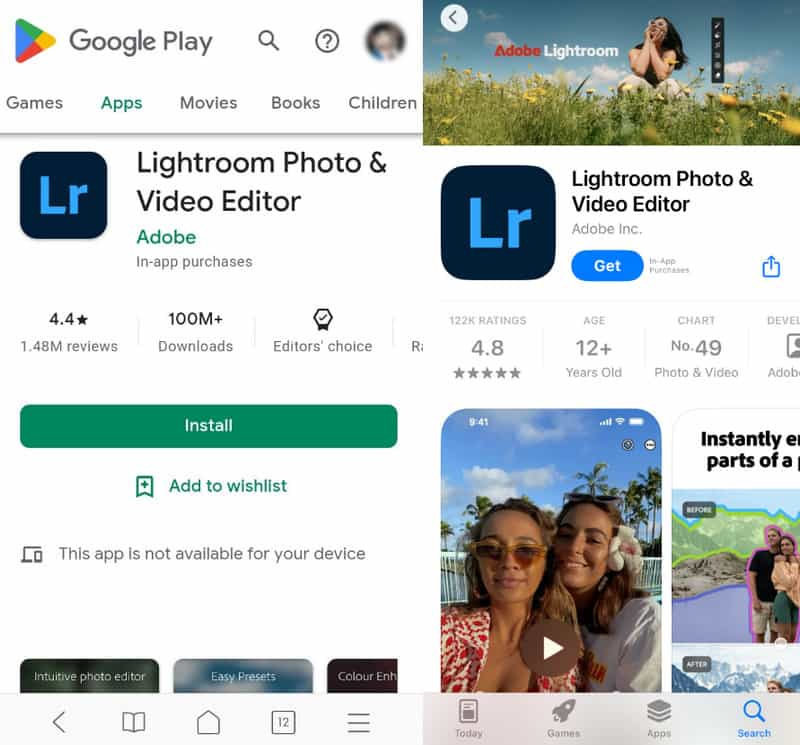
步驟二 點擊 詳情 面板以顯示更多編輯選項,例如銳化、半徑、細節、遮罩等。 你可以移動 銳化 條調整銳化效果並消除模糊。 在此步驟中,您可以自定義其他選項以更多地定義您的圖片。
步驟二 此 Lightroom 應用程序還提供 清晰度 功能 影響 幫助您取消對圖像文件的模糊處理。 此外,它還配備了其他有用的功能來優化圖片並提高其質量。

您可以使用 Lightroom 照片和視頻編輯器應用程序 模糊圖像 在 iPhone、iPad 和 Android 手機上。 您還可以選擇其他圖像銳化器應用程序,如相片大師或 Snapseed,使您的照片更清晰。
提示:
如何快速對 iPhone 上的照片進行去模糊處理?
如上所述,iPhone 中有許多常用的編輯功能 開幕典禮照片 應用程式.其中,您可以使用「清晰度」選項快速在 iPhone 上移除照片模糊。您可以在“照片”應用程式中開啟模糊的照片,點擊“編輯”,然後將“清晰度”欄向右拖曳以使其更清晰。
我可以使用 Google 相冊銳化模糊的照片嗎?
如果您將模糊圖片存儲在 Google 相冊應用中,則可以使用其內置的銳化工具對其進行去模糊處理。 您可以打開模糊圖像,點擊編輯按鈕,選擇調整以顯示各種調整選項,然後向左滑動以找到銳化功能。 您可以使用它輕鬆銳化模糊的圖片。
結語
模糊的照片通常會失去很多影像資訊。因此,你可能會發現很難 取消模糊圖像好消息是,市面上有許多影像編輯器和銳化工具可以幫助你讓圖片更清晰。在這篇文章中,你可以學習五種消除模糊和 去像素化照片.
相關文章
如果您想從照片中移除過時的標誌、不需要的日期或貼紙等浮水印,您可以在本教學中找到 3 種方法。
什麼是圖像降噪,我該怎麼做? 別擔心,您需要的答案都在這篇文章中,它為您提供了詳盡的指南。
在這裡,我們確定了在線銳化模糊圖像的最簡單方法,並演示瞭如何使用這些應用程序來改善您的照片。
作為一項基本技能,我們將介紹使用 AI 技術進行照片修飾的最簡單方法以及具體操作方法。

